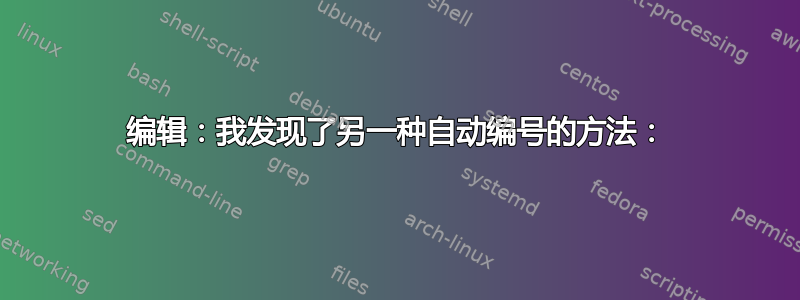
我正在尝试将章节标题(大纲) 1 级数字作为 LibreOffice Writer 中的首字母。
我已经设置了一种字符样式,它能给我大标题数字,但它们都是从基线向上(大多数数字都在标题行的字母上方)。
我不需要首字下沉(文本在数字下方流动),数字可以全部位于标题的左侧。
我在 LibreOffice 中寻找解决方案,但任何支持 ODT 的文字处理器都可以。最后一种情况是 MS Word 或任何生成 DOC 的程序。
答案1
我认为使用常规的“自动编号”会非常困难(参见您的示例)。虽然可以通过一些努力来实现,但存在严重的缺点。您无法使用第一行文本下方的空间,因为您的数字很大。您只能在那里放置一个框架。而且,每次enter执行操作都会创建一个新数字。
最好的选择是使用带有数字的链接框架。
为文档设置合适的边距(足以容纳数字)。将光标置于第一行并选择Insert,Frame然后设置属性:

还将边框线/线条样式设置为None。之后,1在框架中设置一个大数字,并将框架拖到边距左侧(段落之前)。确保锚点位于行首字母上。在框架的属性中,将为Horizontal by负数。

选择帧后,您可以按Ctrl+C并转到下一行,然后按Ctrl+V复制帧。相应地更改数字。
现在这些框架(位于边缘左侧)已链接到您选择的行的第一个字符并且它们将随之流动。
您可以设置Numbering On并添加一个空格,而不是在框架中设置一个大数字。复制框架时,框架会自动编号。但您需要看看这是否方便。在两个数字之间添加一个数字会导致数字不连续。我认为在这种情况下手动编号是最简单的。

编辑:我发现了另一种自动编号的方法:
您可以将其与链接框架一起使用,但您也可以制作一个没有边框的表格,例如 6x2,无论您觉得哪种更方便,例如下面我使用了一个表格。插入新部分时,表格可能更方便。
您不需要键入 1、2 等,而是选择Insert、Fields、Other(或使用Ctrl+ F2),选择Variables和Number Range并Name键入和Nr1的值1,然后按Insert。

现在关闭对话框并转到第二行。再次打开对话框 ( Ctrl+ F2)Nr1从中选择Selections然后按“Insert”。(此对话框中的值为空,但因为它是,所以number range将自动采用last value +1。
现在您可以将第 2 行的数字复制到其他行,或者使用Ctrl+F2并再次选择Nr1。(不复制它从第 1 行开始因为已经1设置了值,而不是+1)
结果应该是这样的:(你可以用Ctrl+在数字和隐藏变量之间切换F9,并且每当插入一行时都可以使用Ctrl+F2插入数字,它将保持数字的连续性,插入行时也是如此。)当然,您可以将数字弄得更大。

在Ctrl+之后F9,将数字变大:



